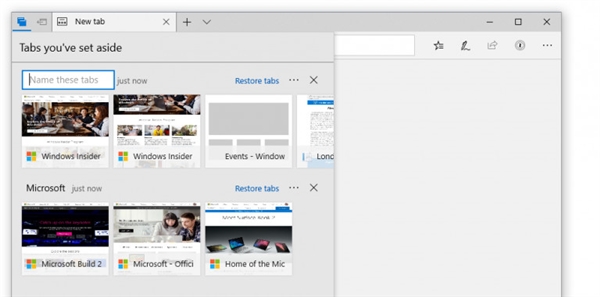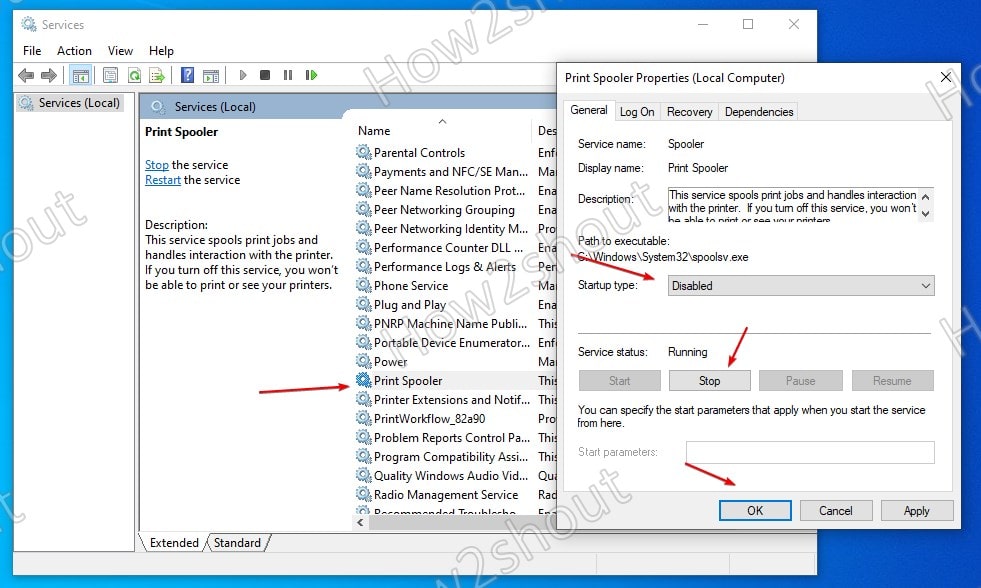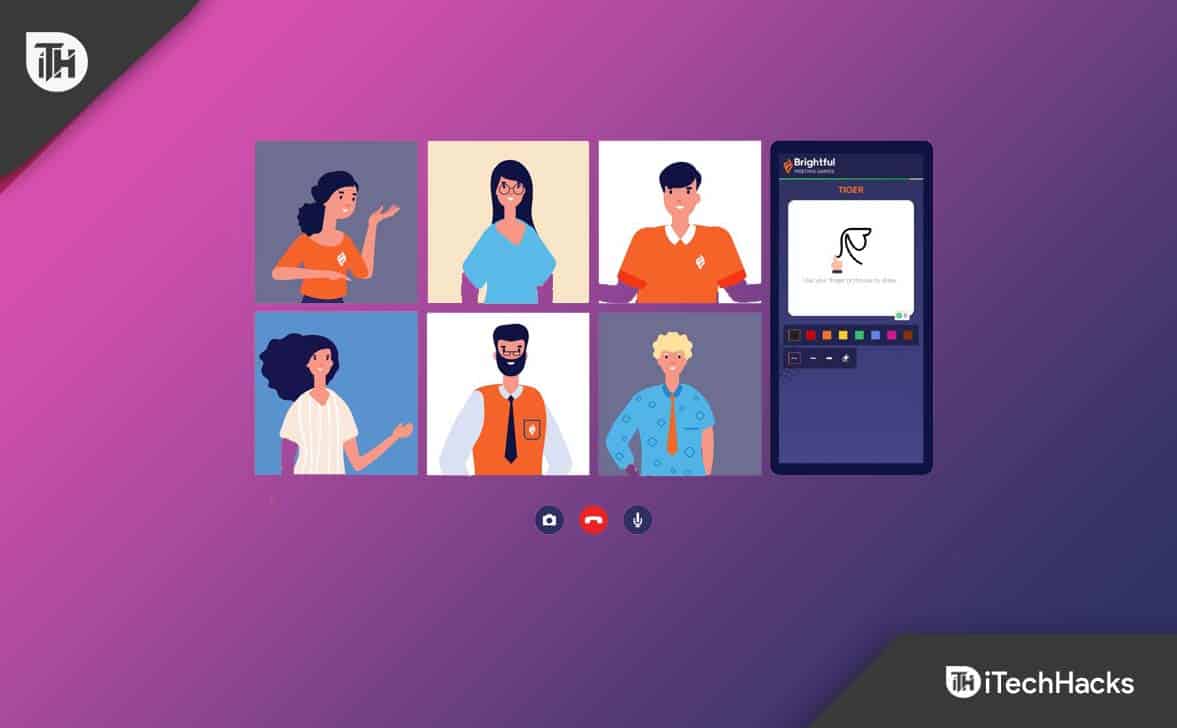În mod implicit, nu numai în Ubuntu 20.04, ci și în versiunile anterioare, cum ar fi Ubuntu 19.10/18.04 ... nu ar exista nicio parolă pentru utilizatorul rădăcină, cu toate acestea, îl putem seta manual folosind terminalul liniei de comandă.
Cerințe
Desigur, aveți nevoie de un Ubuntu 20.04 instalat și un utilizator non-root cusudoacces pentru a iniția comenzile administrative.
Pași pentru a seta Ubuntu 20.04 LTS PASSWORD ROOT
Aici vom învăța metoda pentru a crea o parolă root atât pentru desktop -ul Ubuntu, cât și pentru cele mai recente sisteme de operare a serverului, cu toate acestea, puteți utiliza aceeași comandă în versiunile anterioare 19.10/19.0418.04,16.04, inclusiv Linux Mint. Cu toate acestea, nu există nicio constrângere de a merge pentru astasudo utilizatorul este suficient pentru a rula comenzi și dacă nu doriți să utilizațisudoAtunci, de fiecare dată, câștigați privilegiile escaladate sau accesul rădăcină folosind comanda:sudo -i
Totuși, dacă utilizați parola pentru root, atunci există pași ...
Rulați comanda PASSWD pentru a seta sau modifica parola rădăcină
Deschideți terminalul de comandă pe desktopul GUI al Ubuntu 20.04 fie prinActivitățisau pur și simplu prin utilizareaCtrl+ALT+T.Comandă rapidă de la tastatură. Dacă sunteți pe server, CLI este deja acolo, mergeți mai departe cu comanda:
sudo passwd root
Furnizați -văsudo parola utilizatorului și apoiIntroduceParolă NouăDe două ori pentru utilizatorul rădăcină și totul este setat.
Comanda de mai sus poate fi folosită și în viitor pentru a schimba parola rădăcină, în cazul în care uitați asta, dar asigurați -vă că aveți accesul lasudoutilizatorul non-rădăcină. Cu toate acestea, dacă nu aveți niciunul dintre ele sau uitați atât parola root, cât și non-utilizator. Apoi deschideți meniul GRUB și urmați.
Conectați -vă ca rădăcină
su root
Pentru a confirma dacă ați obținut accesul pur și simplu:whoami
Deci acesta a fost tutorialul rapid pe acest subiect.
Alte articole: